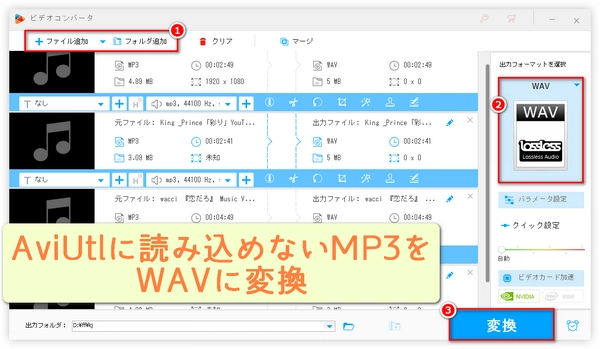






ご存知のように、AviUtl自体はプラグインをインストールしなくても「.wav」拡張子のオーディオファイルを読み込めます。つまり、AviUtlを使ってMP3ファイルを読み込みたい場合、読み込む前にそのMP3ファイルをWAV形式に変換するのが最も簡単な方法だと思います。その方法のメリットは、面倒なプラグインのダウンロードインストールやソフト環境の設定を避けることができるということで、初心者に最適です。この記事では、操作が簡単で、インターフェイスがシンプルな音楽変換ソフトWonderFox HD Video Converter Factory ProでAviUtlが読み込めないMP3ファイルの形式をより適切な形式に変換する方法について詳しく説明いたします。このソフトは初心者向けの音楽・動画変換ソフトで、MP3ファイルを含むほぼすべての音楽ファイルをAviUtlに対応する形式に変換できます。複数のMP3ファイルを一括処理でき、元ファイルの情報と出力ファイルの形式によって、パラメータを知的に設定できます。先進的なエンコード技術を利用して、品質損失を最低限に抑えながら、高音質の音声ファイルを出力します。また、動画編集素材として、YouTubeなど1000以上のサイトから動画/音楽のダウンロードに対応しています。動画からの音声抽出、GIFアニメーション作成、画面録画、音声録音など、便利な機能も搭載しています。
次、変換プロセスを詳しく紹介したいです。では、AviUtlがMP3を読み込めない問題を解決する前に、まず、この初心者向けの音楽変換ソフトを無料ダウンロードしてインストールしましょう。
初心者向けの音楽変換ソフトHD Video Converter Factory Proを実行
「変換」を選択
左上の「+ファイル追加」ボタンをクリックし、AviUtlが読み込めないMP3ファイルをソフトに読み込む
ヒント:複数のMP3ファイルを一括追加可能
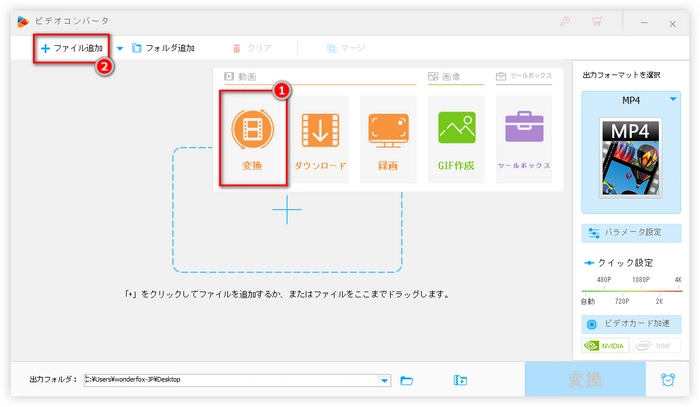
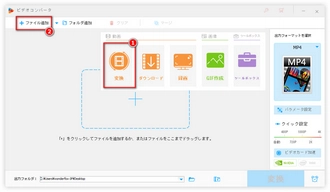
右側の「出力フォーマットを選択」をクリック
「音楽」ボタンをクリック
表示される形式選択画面で、「WAV」を出力形式として選択
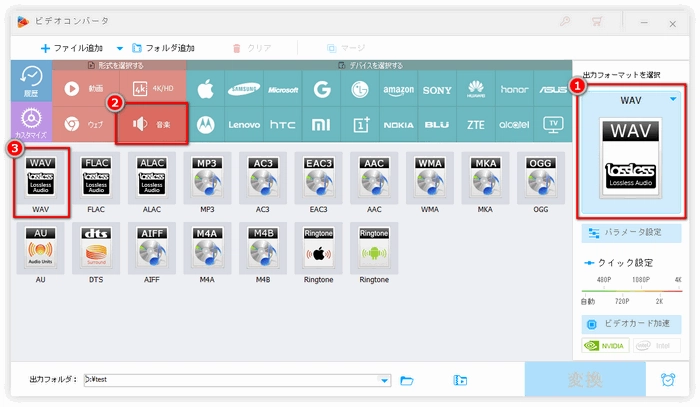
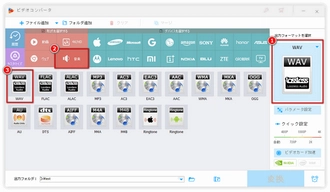
必要があれば、右側の「パラメータ設定」ボタンをクリックし、表示されるパラメータ設定画面で、出力ファイルのビットレート、ボリューム、サンプルレート、チャンネルなどのパラメータを変更
下部の逆三角形「▼」をクリック
出力ファイルの保存先を設定
最後、右下の青い「変換」ボタンをクリックし、AviUtlが読み込めないMP3ファイルの形式の変換を始める
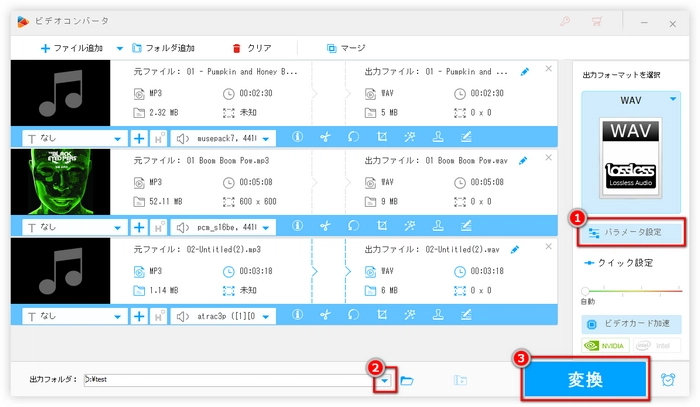
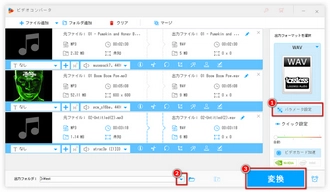
以上はAviUtlがMP3を読み込めない問題を解決ための初心者向けの最も簡単な方法です。お役に立てれば幸いです。この非常に実用的な多機能動画・音楽変換ソフトWonderFox HD Video Converter Factory Proで動画・音楽編集作業に力を添えましょう。ご興味のある方は今すぐお試しください。
利用規約 | プライバシーポリシー | ライセンスポリシー | Copyright © 2009-2025 WonderFox Soft, Inc. All Rights Reserved.